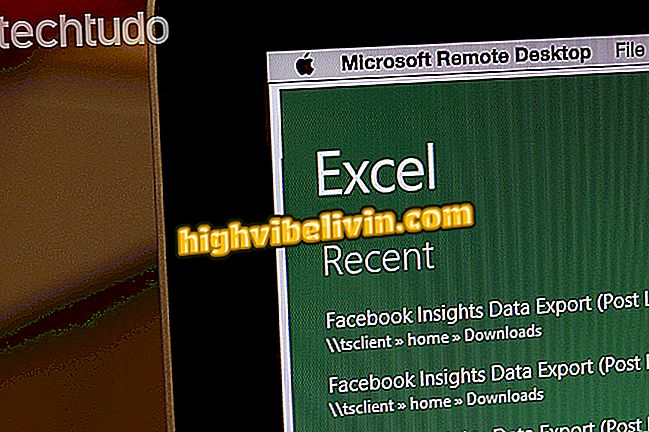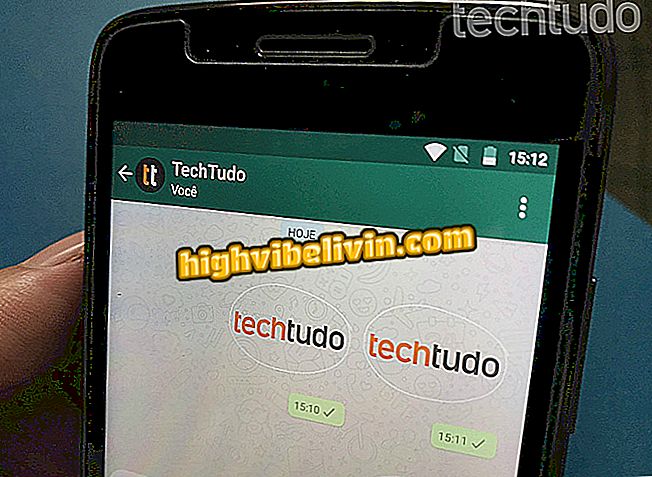Kaip naudotis „Smart Lock“ „Android“ 7.0 „Nugat“ ir saugoti savo telefoną
„Android 7.0“ („Nougat“) galima įsigyti naujausiuose Brazilijoje įdiegtuose išmaniuosiuose telefonuose, pavyzdžiui, „Moto Z“ ir „Moto G5“, arba juos galima įdiegti atnaujinant senesnius suderinamus mobiliuosius telefonus. Mobilioji sistema siūlo pažangias funkcijas, pvz., „Smart Lock“, kuri leidžia saugoti prietaisą atrakintą, kai ji yra saugioje vietoje ar šalia jūsų.
Ši funkcija yra naudinga tiems, kurie kasdien ieško daugiau praktinės praktikos, ir nenorite eikvoti laiko, koduodami kodą visais laikais, pavyzdžiui, namuose. Norint dirbti, įrankis analizuoja patikimus kišenės, vietos, įrenginio, balso ir veido aptikimo signalus. Peržiūrėkite šią pamoką, kaip įjungti „Smart Lock“ savo „Android N“ išmaniajame telefone ir sužinokite, kaip ją pritaikyti greitai.
Kaip pasiekti paukščių kiaušinius su slaptu „Android“ 7.0 „Nugat“ žaidimu

Štai kaip naudoti „Smart Lock“ iš „Android“ 7.0 „Nougat“
„App“: gaukite geriausius patarimus ir naujausias naujienas telefone
Pasiekite „Smart Lock“
1 veiksmas. „Android 7.0“ mobiliajame telefone palieskite piktogramą „Konfigūruoti“, tada pasirinkite elementą „Saugumas“.

Pasiekite „Android 7.0 Nougat“ saugos nustatymus
Tada spustelėkite „Smart Lock“ elementą ir patvirtinkite savo kodą ar asmeninį modelį, kad galėtumėte pasiekti nustatymus.

Atidarykite „SmartLock“ ir patvirtinkite savo asmeniniu slaptažodžiu
Kišeninių aptikimas
Žingsnis 3. Atkreipkite dėmesį, kad bus rodomas išmaniųjų funkcijų sąrašas, o pirmasis - „Aptikimas kišenėje“. Norėdami pradėti naudoti, įjunkite klavišą ekrano viršuje (palikdami spalvą žaliai). Tokiu būdu jums reikia tik atrakinti įrenginį vieną kartą ir jis bus prieinamas, kai laikysite rankas ar nešite.

Pradėkite sąranką „Pocket Detection“
Patikimos vietos
4 žingsnis. Jau esančiame elemente „Patikimos vietos“ palieskite „Namai“, kad pritaikytumėte asmeninį adresą. Jei norite, pasirinkite „Pridėti patikimą vietą“, jei norite pridėti antrą adresą, kuriame telefonas bus atrakintas.

Pridėkite patikimą vietą, kad atlaisvintumėte savo mobilųjį telefoną „Android 7.0 Nougat“
5. Palieskite teksto lauką, kad įvestumėte patikimą adresą. Nepamirškite pridėti savo vietos numerio ir patikrinti savo pašto kodą „Google“ žemėlapių paieškoje. Galų gale bus rodomas kaip patikimas pažymėtas erdvės spindulys.

Pridėkite patikimą adresą telefone
Patikimi įrenginiai
6 žingsnis. „Patikimų įrenginių“ kategorijoje naudotojas, naudodamas „Bluetooth“ arba „NFC“, gali prijungti išmaniojo telefono ekrano atrakinimą į netoliese esantį įrenginį, pvz., Išmanųjį laikrodį ar automobilio sistemą. Jei norite tęsti, palieskite „Pridėti patikimą įrenginį“.

Dabar nustatykite patikimus „Bluetooth“ arba „NFC“ įrenginius
7. Pasirinkite belaidžio ryšio tipą, skirtą porai: „Bluetooth“ arba „NFC“. Raskite įrenginį sąraše ir patvirtinkite „Taip, Pridėti“. Tokiu būdu, kai jūsų telefonas ir įrenginys yra šalia (ir prijungti), jūsų išmanusis telefonas bus atrakintas.

Pasirinkite belaidį įrenginį, kurį norite suporuoti ir pažymėti kaip patikimą mobiliajame telefone
Pasitikėjimo veidas
8 veiksmas. Funkcija naudoja savo savininko veido atpažinimą, kad mobilusis telefonas būtų atrakintas. Norėdami pradėti, palieskite „Setup“.

Nustatykite patikimą veidą, kad telefonas būtų atrakintas
9 žingsnis. Norėdami sureguliuoti, palieskite „Kitas“. Dabar stovėkite priešais telefoną, pakelkite prietaisą iki akių lygio, tarsi registruodami save. Pažiūrėkite, ar vieta yra pakankamai lengva, kad užfiksuotumėte vaizdą. Tada padėkite veidą ekrane rodomu apskritimu ir palaukite kelias sekundes. Galų gale bus rodomas sėkmės pranešimas. Patvirtinkite „Atlikta“.

Užregistruokite savo išmanųjį telefoną „Smart Lock“
Patikos balsas
10 žingsnis. Vartotojas gali užregistruoti savo balsą, kad atliktų tyrimus ir aktyvuotų ląstelių išteklius, atlaisvindamas įrenginį. Pradėkite aktyvuodami raktą šalia „Patikos balsas“. Dabar palieskite „Reset voice template“.

Žr. „Android“ 7.0 „Smart Nougat Smart Lock“ balso nustatymus
11. Patvirtinkite „Tęsti“. Tada tris kartus pasakykite „Ok Google“ komandą ir palaukite balso atpažinimo patvirtinimo. Pabaigoje palieskite „Baigti“.

Nustatykite savo balso modelį „Android 7.0“ telefone
Kas yra geriausia „Android N“ naujiena? Komentuoti.